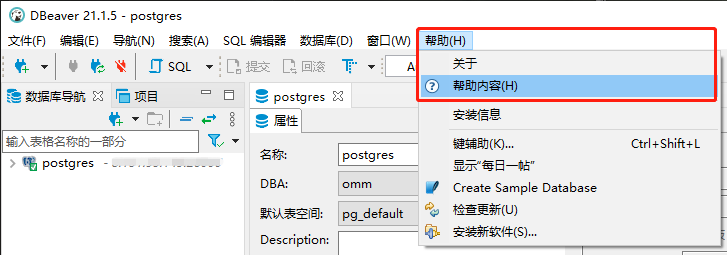本文档介绍如何通过常用的图形化工具访问MogDB数据库。
Data Studio
1. 工具介绍
Data Studio是一个集成开发环境(IDE),帮助数据库开发人员便捷地构建应用程序,以图形化界面形式提供数据库关键特性。数据库开发人员仅需掌握少量的编程知识,即可使用该工具进行数据库对象操作。 Data Studio提供丰富多样的特性,例如:
- 创建和管理数据库对象
- 执行SQL语句/脚本
- 编辑和执行PL/SQL语句
- 图形化查看执行计划和开销
- 导出表数据等
创建和管理数据库对象,包括:
- 数据库
- 模式
- 函数
- 过程
- 表
- 序列
- 索引
- 视图
- 表空间
- 同义词
Data Studio还提供SQL助手用于在SQL终端和PL/SQLViewer中执行各种查询/过程/函数。
2. 系统要求
本节介绍使用Data Studio的最低系统要求。
硬件要求
表1 Data Studio硬件要求
| 硬件要求 | 配置 |
|---|---|
| CPU | x86 64位 |
| 可用内存 | 至少1GB内存 |
| 可用硬盘 | Data Studio安装目录需要至少1GB空间,用户HOME目录需要至少100MB空间 |
| 网络 | 千兆以太网 |
操作系统要求
运行在通用x86服务器上的Microsoft Windows系统,版本包括Windows 7 (64 位)、Windows 10 (64 位)、Windows 2012 (64 位)、Windows 2016 (64 位)。
软件要求
Java 1.8.0_181或更高版本。
说明:
- 请参阅https://java.com/en/download/help/path.xml以设置Java Home路径。
- 保证最佳体验的情况下,推荐的最小屏幕分辨率是1080 x 768。低于此分辨率,界面会异常。
3. 下载安装
Data Studio的下载地址如下:https://opengauss.org/zh/download.html
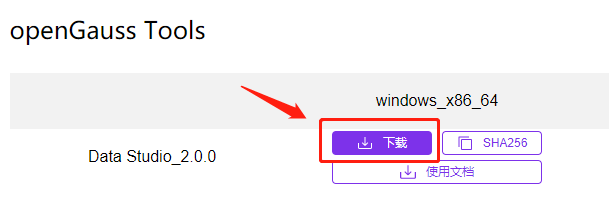
下载完成后解压安装包,双击Data Studio.exe即可运行软件。
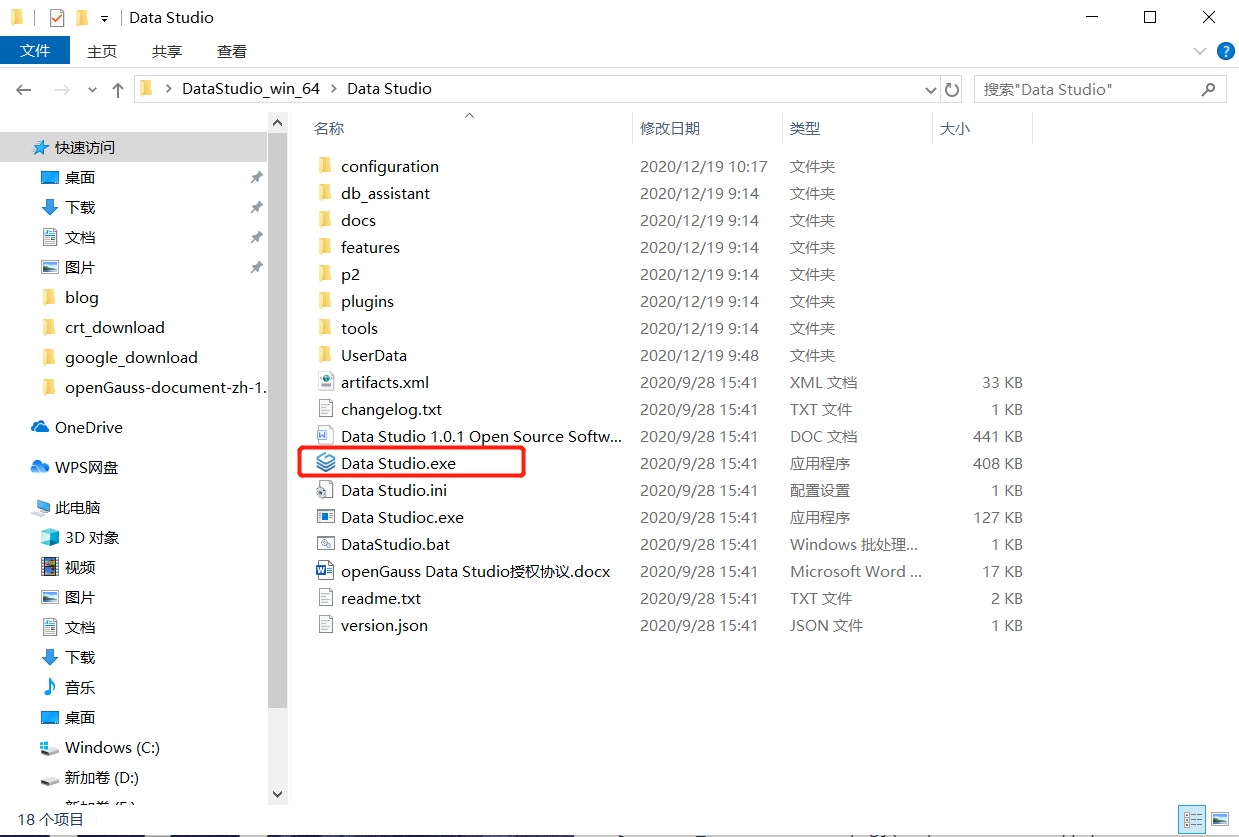
4. 配置连接串
首次打开软件会弹出“新建/选择数据库连接”窗口,如下图所示。
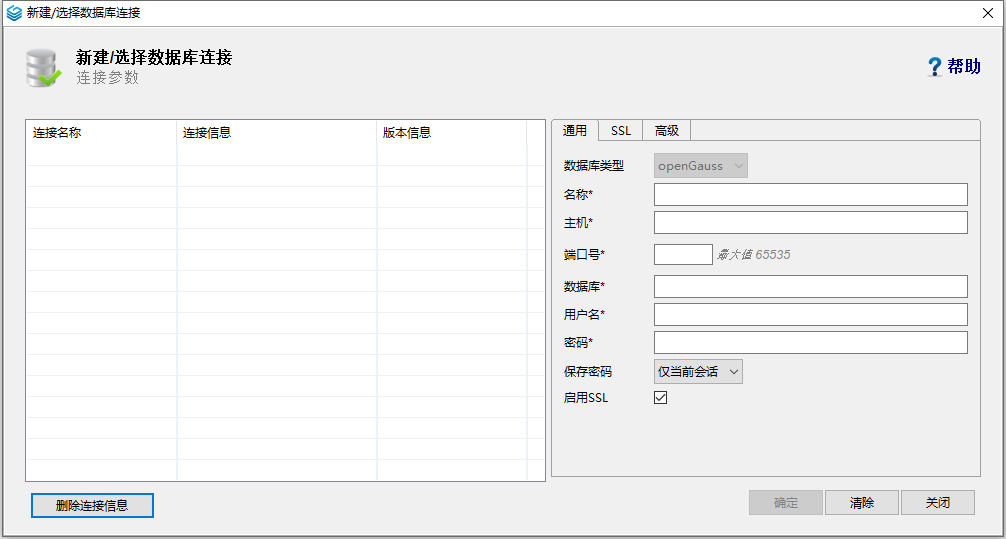
您也可以点击“文件 -> 新建连接”打开此窗口。
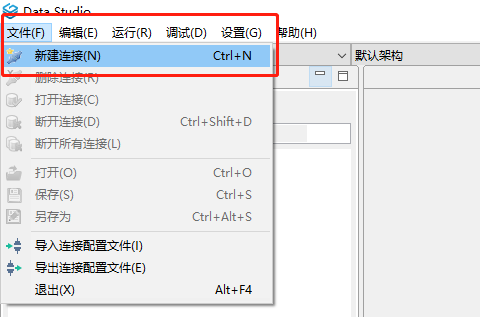
填写右侧“通用”标签页中的各项信息,点击“确定”,即可建立数据库连接。
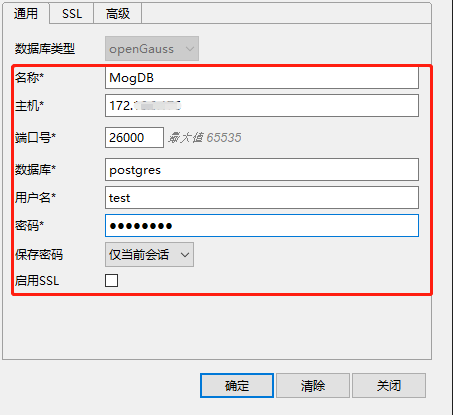
5. 界面展示
连接成功后的界面如下所示,右侧有语法和操作列表示例。
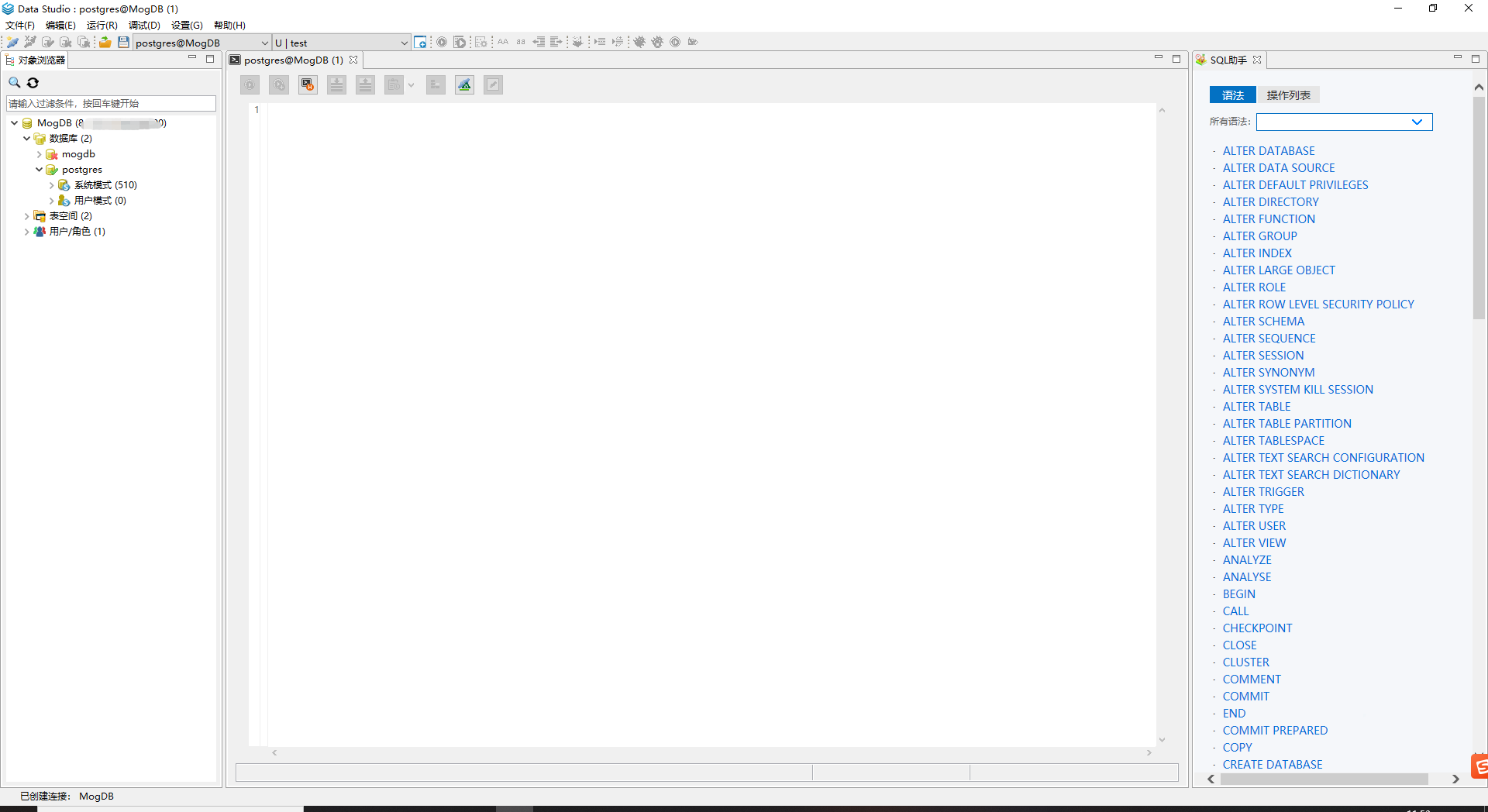
6. 后续步骤
如需了解更多关于Data Studio的使用说明,请点击“帮助 -> 用户手册”,或访问以下页面在线浏览官方文档:Data Studio用户手册。
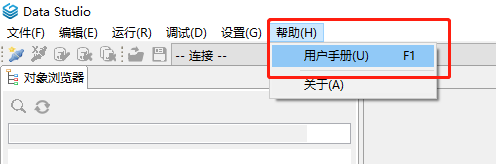
DBeaver
1. 工具介绍
Dbeaver是一个跨平台的数据库开发者工具,包括SQL编程、数据库管理和分析。它支持任意适配JDBC驱动的数据库系统。同时该工具也支持一些非JDBC的数据源,如MongoDB、Cassandra、Redis、DynamoDB等。
- 该工具提供了许多强大的特性,诸如元数据编辑器、SQL编辑器、富文本数据编辑器、ERD、数据导入/导出/迁移,SQL执行计划等;
- 该工具基于eclipse平台开发;
- 适配的数据库有MySQL/MariaDB、PostgreSQL、Greenplum、Oracle、DB2 LUW、Exasol、SQL Server、Sybase/SAP ASE、SQLite、Firebird、H2、HSQLDB、Derby、Teradata、Vertica、Netezza、Informix等。
2. 下载安装
Dbeaver是一款开源软件,下载地址如下:https://dbeaver.io/download/
根据您的操作系统选择相应的安装包,下载完成后直接双击安装即可。
3. 配置连接串
首次打开软件会弹出“创建新连接”窗口,如下图所示。
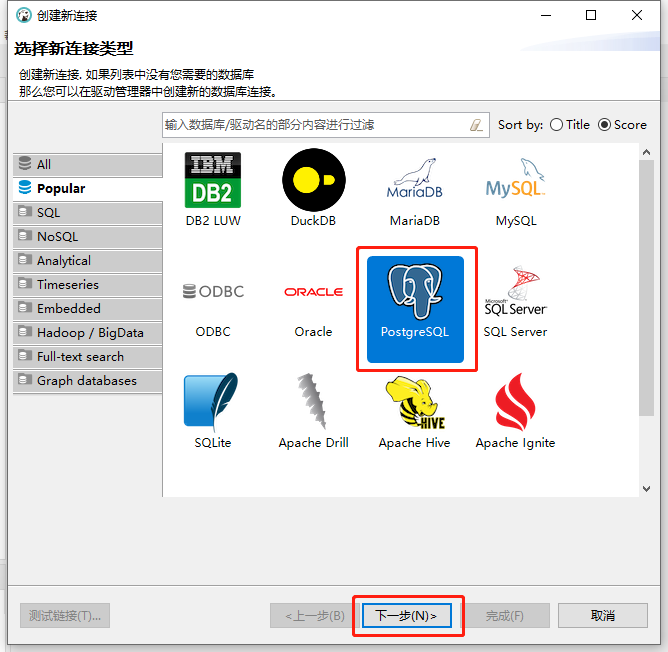
您也可以点击“数据库 -> 新建连接”打开此窗口。
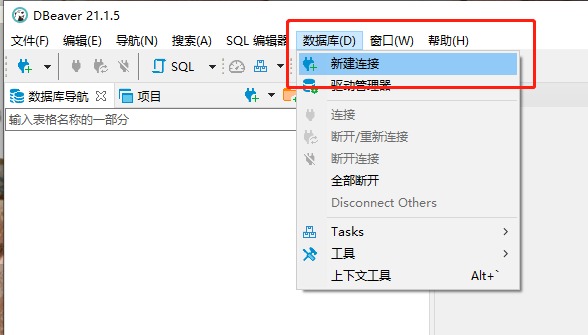
选择“Popular -> PostgreSQL”类型,点击“下一步”,在弹出的页面中下载PostgreSQL驱动文件。
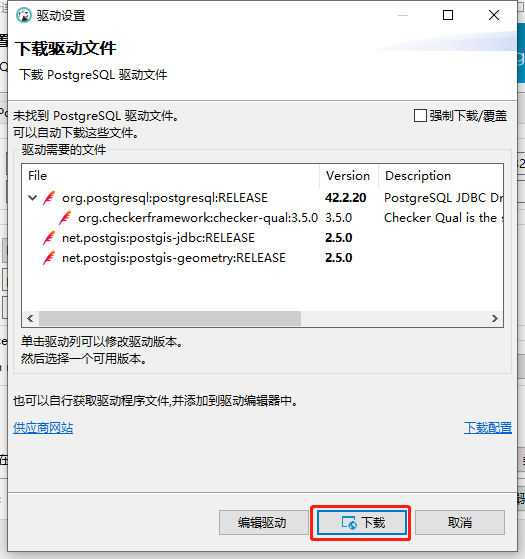
下载完成后将弹出“创建新连接”窗口,在此窗口中填写数据库信息,然后点击“完成”即可建立数据库连接。
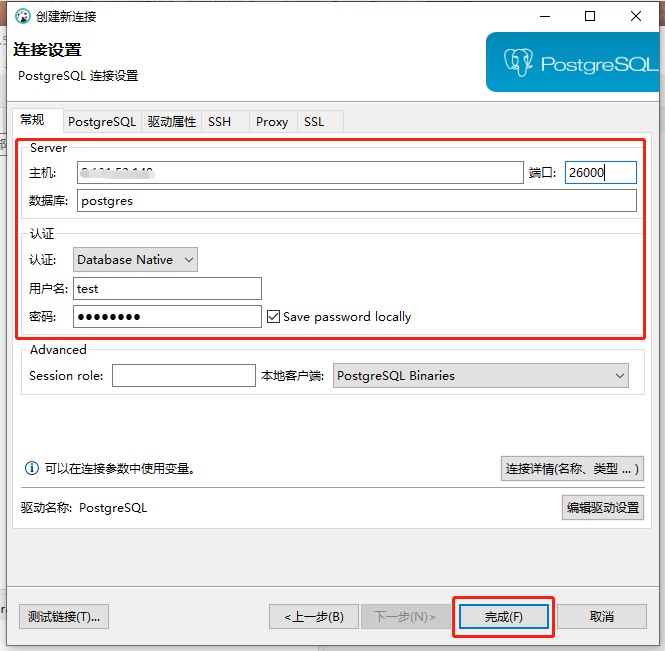
4. 界面展示
连接成功后的界面如下所示。
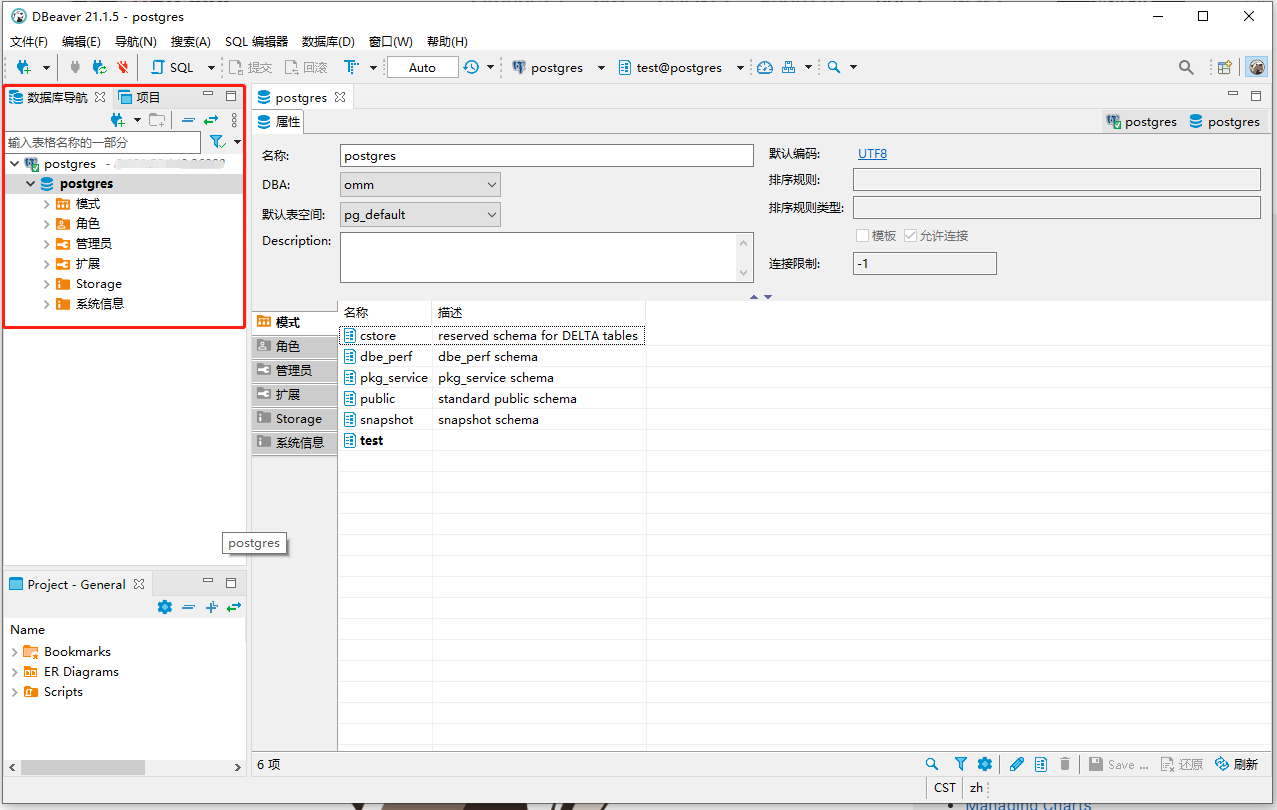
5. 后续步骤
如需了解更多关于DBeaver的使用说明,请点击“帮助 -> 帮助内容”,或点击以下页面在线浏览官方文档:https://dbeaver.com/docs/wiki/。